[AWS] RDS mysql 로컬이랑 연결 방법
https://dev.mysql.com/downloads/workbench/
MySQL :: Download MySQL Workbench
Select Operating System: Select Operating System… Microsoft Windows Ubuntu Linux Red Hat Enterprise Linux / Oracle Linux Fedora macOS Source Code Select OS Version: All Windows (x86, 64-bit) Recommended Download: Other Downloads: Windows (x86, 64-bit), M
dev.mysql.com
주소에서 mt sql을 설치합니다. 여기서

visual C++ 2019 에러가 뜨면 visual c++ 2019 버전을 다운받아줍니다.
https://learn.microsoft.com/ko-KR/cpp/windows/latest-supported-vc-redist?view=msvc-170
지원되는 최신 Visual C++ 재배포 가능 패키지 다운로드
이 문서에는 최신 버전의 Visual C++ 재배포 가능 패키지에 대한 다운로드 링크가 나열되어 있습니다.
learn.microsoft.com
다시 mysql 다운로드 진행하면

정상적으로 실행되는걸 볼 수 있습니다.
AWS RDS 설정
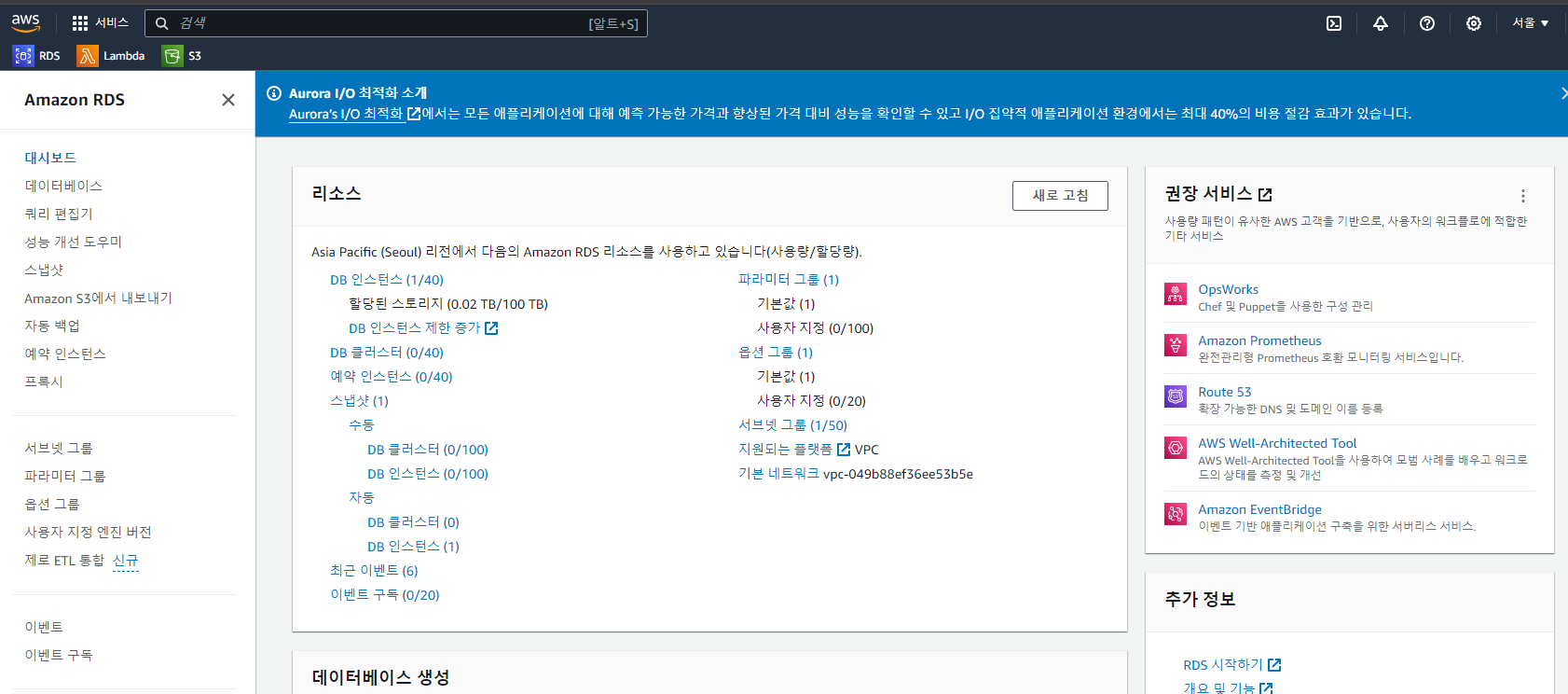
aws RDS 접속 후 DB인스턴스 ->데이터베이스 생성 눌러줍니다.
데이터베이스 생성 방식
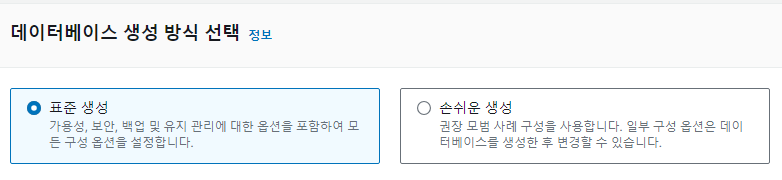
엔진 옵션

이부분은 건들지 않습니다.
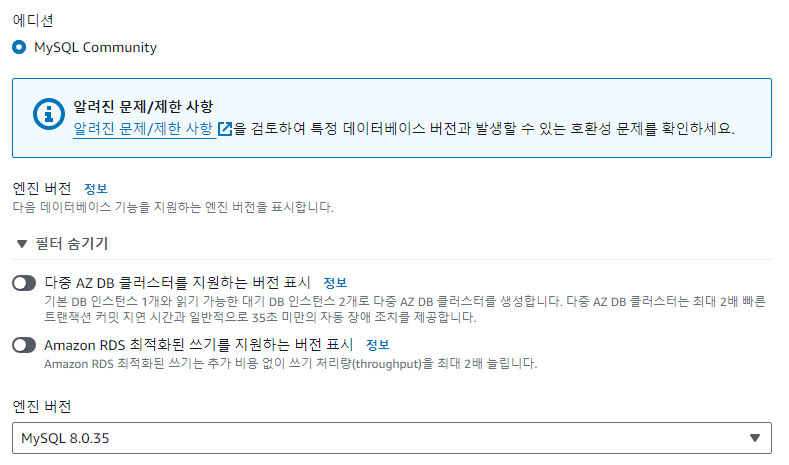
템플릿

설정
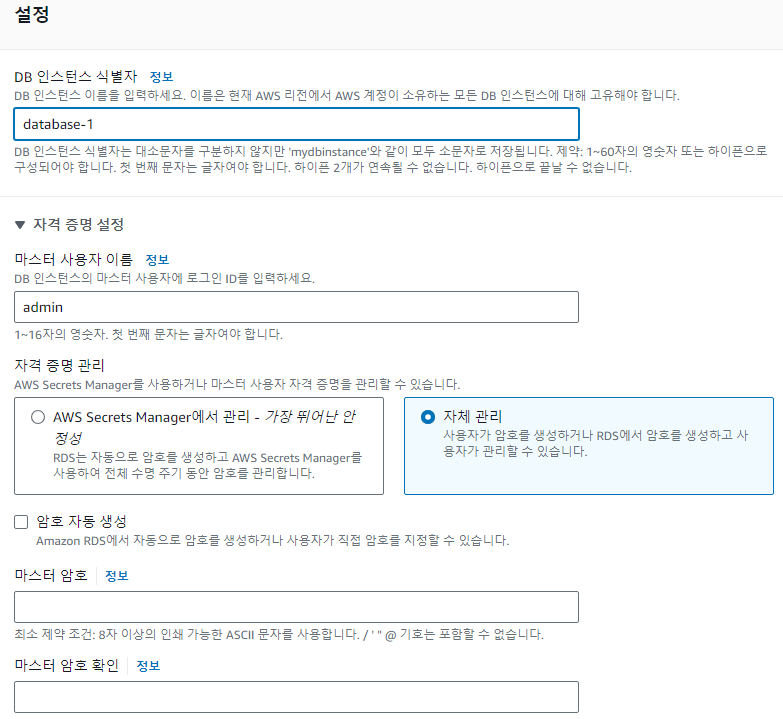
DB 인스턴스 실별자 이름을 원하는 이름으로 지정 해주시고
마스터 사용자 이 름: admin
마스터 암호 : 원하는 암호 (절대 잊어버리지 말것)
인스턴스 구성, 스토리지
이부분도 건드리지 않습니다.

연결
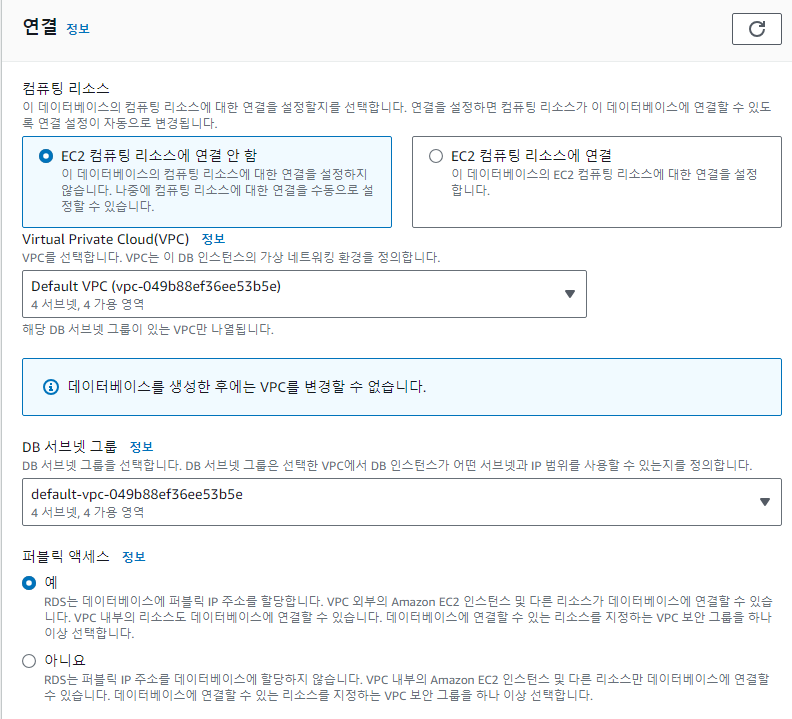
퍼블릭 엑세스 를 아니요에서 예로 바꿉니다,
다른 부분 건들이지 않고 데이터 베이스 생성을 눌릅니다.

데이터베이스 생성이 되면

보안그룹 들어가서 방화벽을 설정해줍니다.

MYSQL/Aurora 또는 3306 입력해주시고 소스를 Anywhere-IPv4로 변경하고 추가해줍니다.
다시 MYSQL로 넘어와서
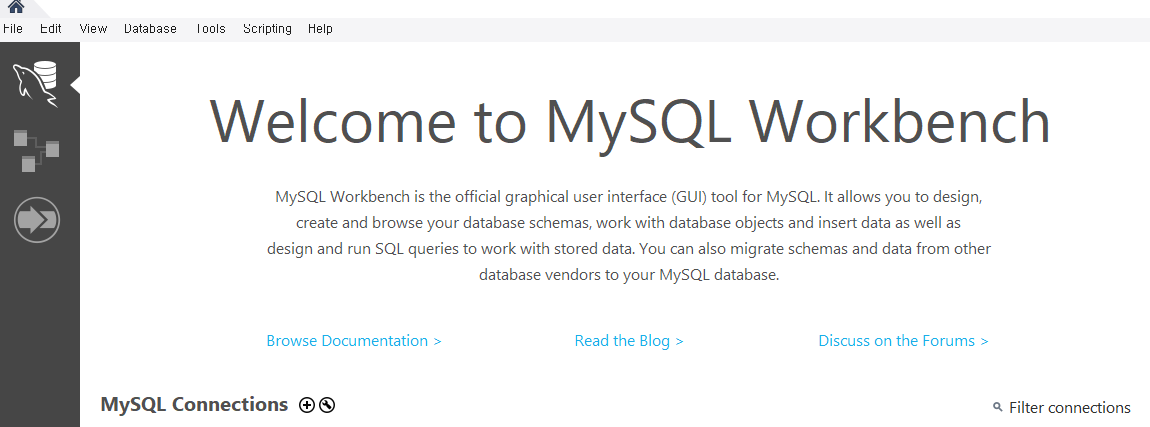
MYSQL Connection 옆에 +를 눌러줍니다.
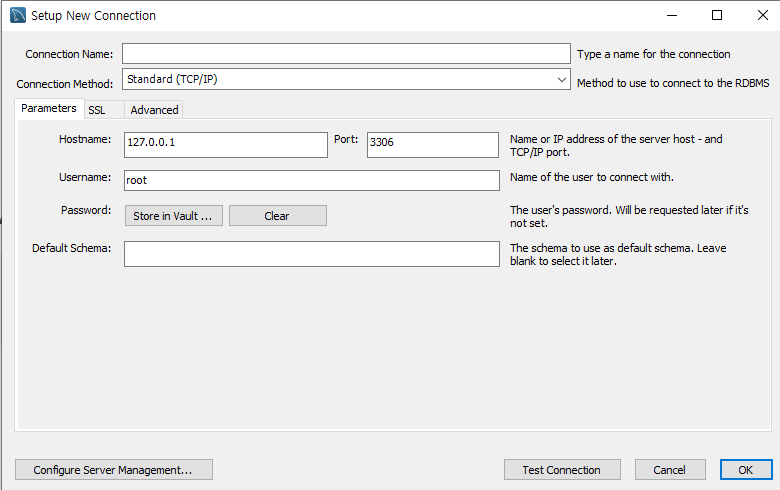
Connection Name: RDS 만들때 입력한 인스턴스 식별자 이름을 입력합니다.

Hostname : RDS 에 있는 엔드포인트를 입력합니다.
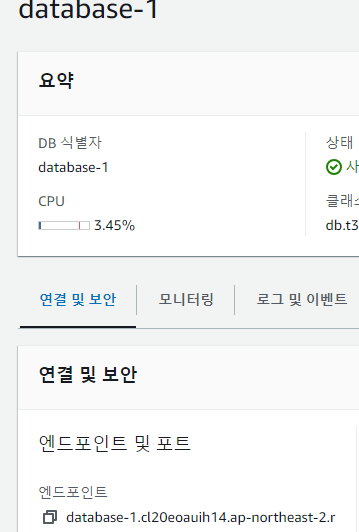
port : 3306
user: admin
Password -> Store in Valu 클릭 후 본인이 지정한 비밀번호를 입력합니다.
Default Schema : 공백

Test Connection 버튼 누른 후 성공 뜨면 OK 눌러줍니다.

연결 완료,!